すべての代替行と列を強調表示し
この記事では、MicrosoftExcelのすべての代替行とすべての3列目を強調表示する方法を学習します。 MODおよびROW関数とともに条件付き書式オプションを使用します。
例を挙げて理解しましょう:-
以下はデータです

このクエリでは、ユーザーはすべての代替行を強調表示し、同様に3番目の列ごとを強調表示したいと考えています。
以下の手順に従ってください。-範囲B6:G10を選択します。条件付き書式に移動>「新しいルール」を選択します。数式を使用して、書式設定するセルを決定します。数式を入力= MOD(ROW()、2)= 0および色で書式設定
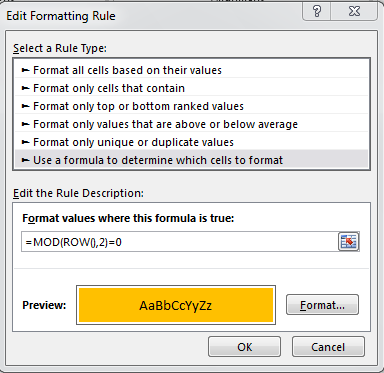
-
[OK]をクリック> [適用]> [OK]をクリック
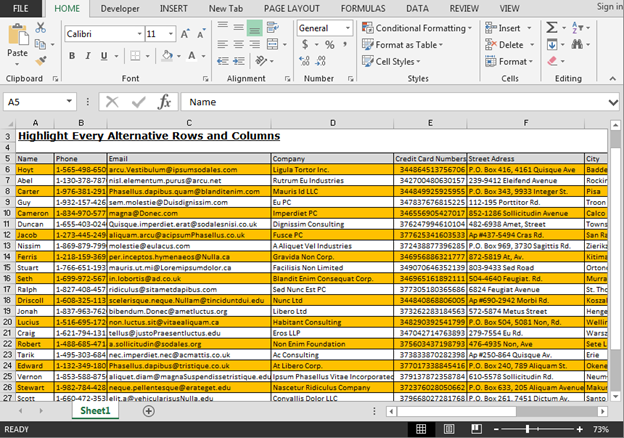
3 ^ rd ^行ごとに強調表示する場合は、式を変更します。
式= MOD(ROW()、3)= 0の「2」の代わりに「3」を書き込みます。
データのすべての3 ^ rd ^列を強調表示するには、以下の手順に従います。-範囲B6:G10を選択します。条件付き書式に移動>「新しいルール」を選択します数式を使用して書式を設定するセルを決定します数式を入力= MOD(COLUMN() 、3)= 0および色でフォーマット
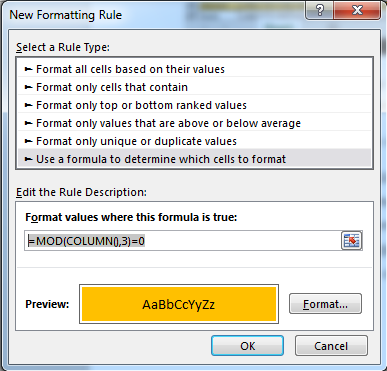
-
[OK]をクリック> [適用]> [OK]をクリック
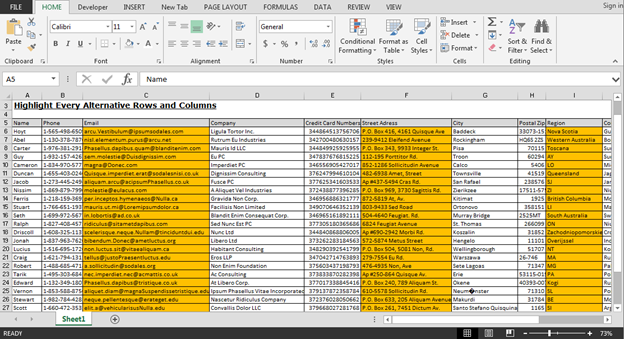
このように、MS-Excelのオプションと関数を利用して、要件に応じて行と列を強調表示できます。
私たちのブログが気に入ったら、Facebookで友達と共有してください。また、TwitterやFacebookでフォローすることもできます。
_私たちはあなたからの連絡をお待ちしております。私たちの仕事を改善、補完、または革新し、あなたのためにそれをより良くする方法を教えてください。 [email protected]_までご連絡ください